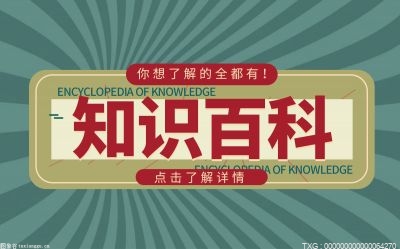win10系统怎么启用网络发现?
1、第一步,打开电脑,在桌面上的左下角位置右击Windows的开始按钮,在弹出的黑色列表里面选择【控制面板】。
2、第二步,接着会弹出控制面板窗口,在窗口里面选择【网络和Internet】。
3、第三步,进入新的窗口页面,选择【网络和共享中心】。
4、第四步,在窗口的左侧列表位置找到【更改高级共享设置】点击选择它。
5、第五步,这时就会出现发现共享的设置了,在网络发现里面点击选择【启用网络发现】。
6、第六步,最后不要忘记点击右下角的【保存修改】,然后才会生效,接着就可以方便我们查找同一网络中的其他用户了。

win10网络共享看不到其他电脑怎么办?
方法一、
1、右击“ 此电 脑 ”选择“ 属 性 ”。
2、打开 “ 网络和共享中 心 ”,点击左侧栏的“ 更改高级共享设置 ”。
3、选择“ 启用网络发现 ”与“ 启用文件和打印及共享 ”。
方法二、
1、右击左下角,选择“ 运 行 ”。
2、输入 services.msc ,点击“ 确 定 ”。
3、再打开窗口中找到 serve r ,设置为“ 自 动 ”启动类型。
方法三、
1、点击开始—>Windows系统打开“ 控 制面 板 ”。
2、打开“ 程序和功能 ”。
3、点击左侧“ 启用或关闭Windows功能 ”。
4、在Windows功能窗口中勾选“ S MB1 .0/CIFS文件共享支持 ”,把他下面的子栏目也都选中。
方法四、
1、右击左下角开始选择“ 运 行 ”。
2、输入 regedit 点击“ 确 定 ”。
3、定位到 HKEY_LOCAL_MACHINE\SYSTEM\CurrentControlSet\Services\LanmanWorkstation\Parameters 注册表项。
4、在右侧新建一个 Dword32 位值的注册表键值 AllowInsecureGuestAuth ,把其数值数据修改为 1 ,重启即可。